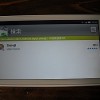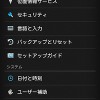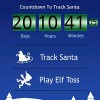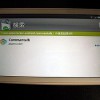ブックマーク管理などができる多機能ブラウザ「Dolphin Browser」
| アプリ名 | Dolphin Browser® HD |
| 価格 | 無料 |
| 対応OSバージョン | 2.0.1 以上 |
| アプリ容量 | 3.3M |
| カテゴリー | 通信 |
| Google Play Store | Dolphin Browser® HD |
| powered by swordsmith |
Android端末で閲覧している場合はQRコードをタップするとダウンロードページに移動します。
今回の記事は長いです!
標準のブラウザで一番不便さを感じるところがブックマークの管理です。
というわけで、今回ご紹介するのがDolphin Browserというのアプリ(ブラウザ)です。
このブラウザはかなり多機能なので、今回は
2010年5月16日追記:最新版ではこの機能は削除されたようです。YOUTUBEの規約に抵触するとのことです。
参考:YOUTUBE規約⇒http://www.youtube.com/t/terms
5-Bあたりが抵触するようですね。
の3点について解説しようと思います。
それ以外の機能は、また追って(気が向いたら)追記していきますね。
【初期設定の巻】

さて、いつものようにアンドロイドマーケットから「Dolphin Browser」をインストール。

初期のホームページはこんな英語のサイトになっているので、



メニュー⇒設定⇒System settings⇒ホームページ設定で好きなサイトをホームページ設定してください。
【ブックマーク管理の巻】
さて、本題のブックマーク管理です。
ただし、パソコンのブックマークのようにフォルダを作成して、その中に突っ込んでいく方式ではなくて、
ブックマークしたサイトにラベル(カテゴリ分け)を付けておいて、
フィルタリングすることにより、そのラベル(カテゴリ)のサイトを表示するという形式になります。
えぇい、ややこしいので画像で。
まずはブックマークの仕方です。

右上部の+の箇所をタップして、現在のページをブックマークするか、


右下部の指みたいな箇所をタップして、液晶画面を「M」となぞるとブックマークされます。
個人的には右下部のやり方の方がスマートフォンっぽくて好きですが、
僕のなぞり方が下手なのか、なかなか認識されません(汗)
で、ブックマーク行為が認識されると

こんな画面が表示されるので、ここでラベルを指定します。
なお、後ほど説明しますが、「1.〇〇、2.△△、3.◇◇、4.☆☆」といった感じに
頭に数字を着けてラベル名を作成すると、後々管理がしやすいです。
で、ガシガシ好きなだけブックマーク&ラベル分けをしてもらったら

右上部の「+」⇒左側の「☆」をタップするとブックマークが表示されますので、

メニュー⇒ラベルをタップします。
(右下のソートをタップすると、日付順かタイトル順で並び変えが可能です。)

すると、ラベルが数字順に表示される(ハズな)ので、
見たいラベルにチェックを入れてフィルタをタップすると、そのラベルを付けたサイトが表示されます。
なお余談ですが、ジェスチャー(「M」をなぞる行為)の変更は


メニュー⇒設定⇒ジェスチャの設定から変更できます。
【YOUTUBEのダウンロードの巻】
Dolphin BrowserでYOUTUBEにアクセスし、見たい動画を検索します。

動画をタップし、動画をダウンロードを選ぶと保存されます。
(保存した動画はMediascapeで見ることができます。)
注:最新版ではこの機能は削除されたようです。YOUTUBEの規約に抵触するとのことです。
【その他の機能】

読む時は、ブックマーク画面の左側上から4番目のアイコンをタップすると、保存したサイトが閲覧できます。
ブックマークとは別の扱いで、読み終わると自動で削除されるので注意。
えっと、こんなもんかな?
なんか、まだ紹介してない機能があるかもしれないですが、そろそろ許して下さい。
ふぅ~、長かった~ε=( ̄。 ̄;A フゥ…